Mengenal Remote Desktop Windows 10 yang Memudahkan Pekerjaan
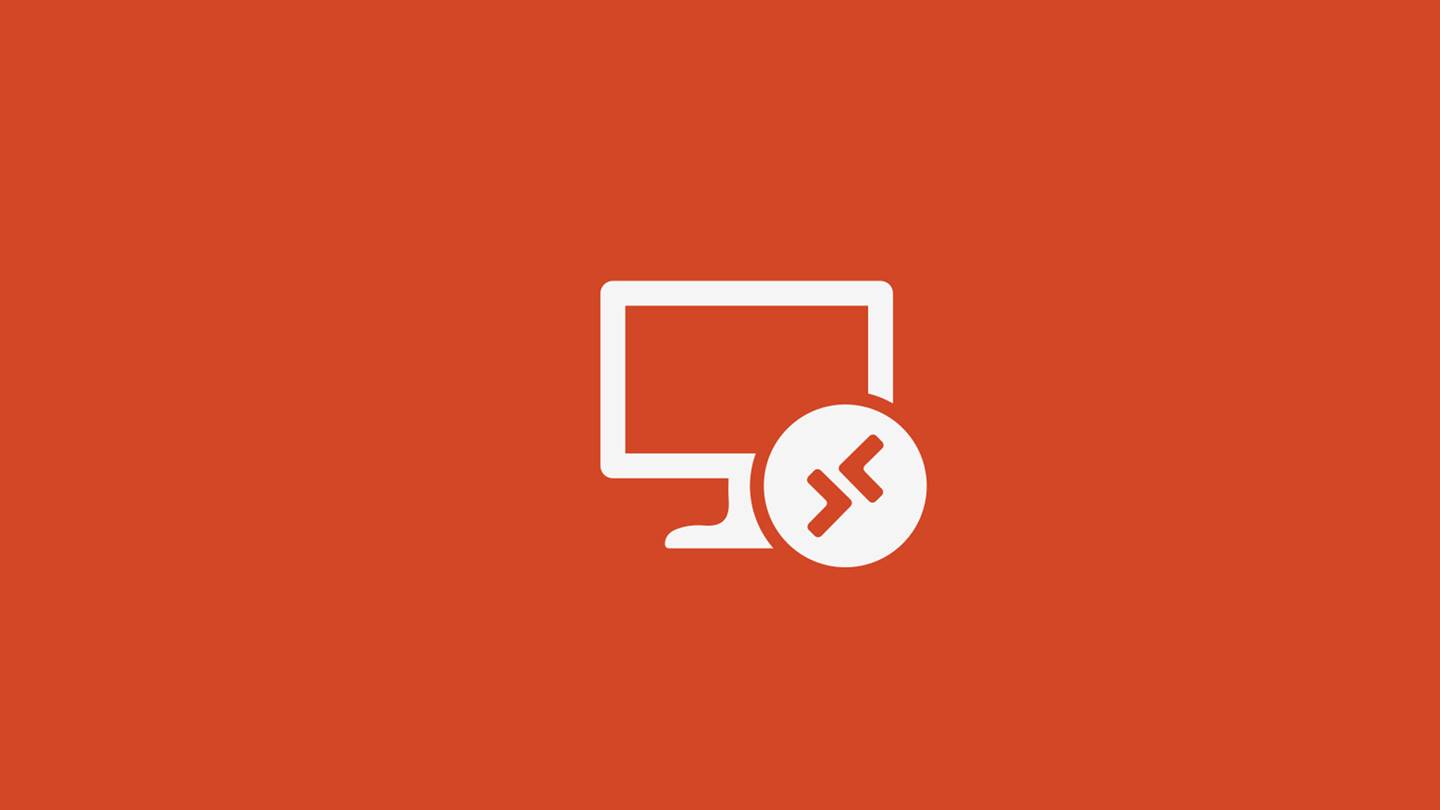
Sumber: itproportal
Menjadi salah satu perusahaan raksasa teknologi saat ini, Microsoft hampir selalu menghadirkan produk teknologi yang bermanfaat dan diminati banyak penggunanya. Salah satu produk yang dimaksud adalah sistem operasi Windows 10. Di mana, sistem operasi terbaik milik Microsoft ini mampu mendukung beragam aktivitas secara mudah berkat sejumlah fitur yang ditawarkan, salah satunya adalah Remote Desktop Protocol atau RDP.
Bagi kamu yang menggunakan Windows 10, biasanya sering melihat fitur ini namun jarang sekali digunakan. Padahal, remote desktop Windows sendiri memiliki banyak manfaat saat diaktifkan khususnya untuk mendukung pekerjaan. Lalu, apa sebenarnya fungsi dan bagaimana cara menggunakan remote desktop Windows di PC atau laptop? Yuk, simak penjelasannya berikut ini.
Pengertian Remote Desktop Protocol Sumber: helpwor
Sumber: helpwor
Remote Desktop Windows atau Remote Desktop Protocol merupakan sebuah protokol yang diciptakan Windows untuk menghubungkan komputer dengan komputer lain secara remote. Di mana, satu komputer bertindak sebagai server dengan satunya lagi sebagai klien. Mengaktifkan fitur ini memungkinkan pengguna untuk dapat mengakses komputer lain, salah satunya untuk mengirimkan data secara jarak jauh.
Oleh karena itu, remote desktop Windows sering kali digunakan sebagai tools pendukung pada pekerjaan kantoran. Dengan begitu, aktivitas berbagi file bisa dilakukan secara cepat dan mudah yang membuat pekerjaan juga selesai.
Cara kerja Remote Desktop Sumber: parallels
Sumber: parallels
Pada dasarnya, cara kerja dari penggunaan remote desktop Windows sendiri, pengguna membutuhkan dua komputer sebagai device klien atau pengakses dan pengontrol serta device server yang diakses dalam mempraktikkan fitur ini. Device Windows yang menjadi server nantinya dapat diakses oleh klien dengan menggunakan perangkat Windows, Android, MacOS, maupun iOS.
Selain itu, kedua device juga harus diatur remote desktop sesuai tujuan penggunaan seperti apakah jadi server atau ingin dijadikan device klien. Setelah itu, device klien bisa bebas melihat, mengatur, hingga seolah-olah menggunakan device server langsung dari jarak jauh. Hanya saja, cara ini hanya untuk menghubungkan dua device melalui satu koneksi. Jika kamu ingin lebih banyak, maka terlebih dahulu untuk mengaktifkan Remote Desktop Service.
Baca juga: 5 Tips Memaksimalkan Meeting Online dengan Menggunakan Webcam
Manfaat Penggunaan Remote Desktop Sumber: vecteezy
Sumber: vecteezy
Remote desktop Windows diciptakan bukan tanpa tujuan. Di mana, fitur ini memberikan sejumlah manfaat dalam mendukung aktivitas terutama pekerjaan. Adapun manfaat dari penggunaan remote desktop Windows seperti berikut:
- Memiliki koneksi internet yang super cepat.
- Memberikan fasilitasi perangkat lunak dengan berjalan 24/7 atau nonstop.
- Mengirim data berbagai jenis seperti fail hingga enkripsi.
Oleh karena itu, remote desktop Windows memungkinkan pengguna maupun tim yang berbeda lokasi untuk tetap memantau pekerjaan dengan mengirim data secara mudah. ditambah dengan akses seluler yang bisa lebih mudah dan efisien digunakan.
Cara Mudah Mengaktifkan Remote Desktop Windows 10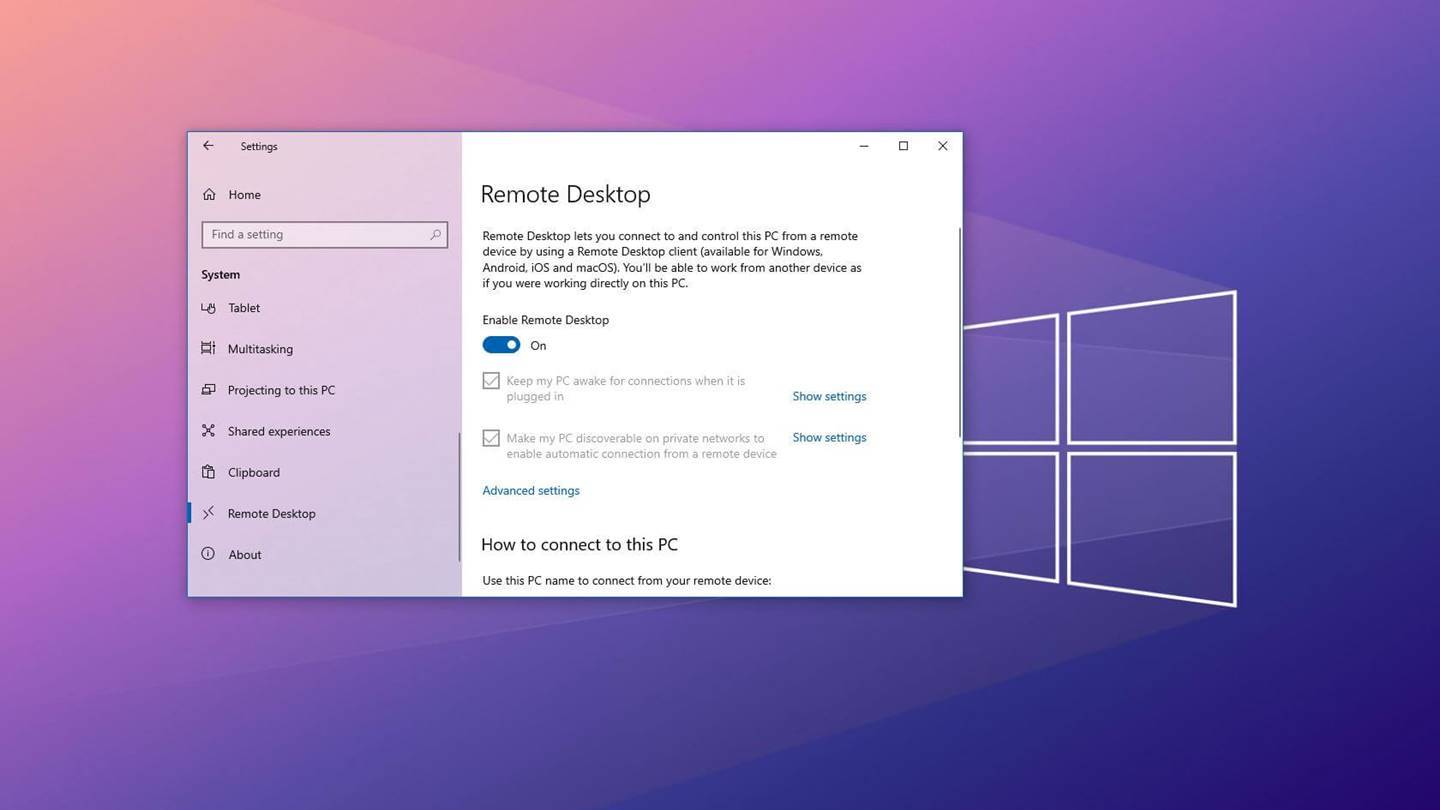 Sumber: pureinfotech
Sumber: pureinfotech
Setelah memahami cara kerja dan manfaat dari remote desktop Windows, kamu bisa mulai untuk mengaktifkan dan menggunakan fitur ini. Selain itu, cara untuk mengaktifkan Windows versi enterprise maupun Pro berikut ini yang paling umum. Di mana, untuk versi lainnya atau di bawahnya sedikit berbeda. Adapun sejumlah cara yang dimaksud seperti berikut:
- Masuk ke menu Settings atau dengan mengetik keyword di kolom pencarian Windows.
- Lalu, pilih opsi System.
- Pada menu bagian kiri, geser sampai menemukan pilihan Remote Desktop.
- Masuk ke bagian kanan, akan muncul toggle untuk mengaktifkan fitur RDP dan geser toggle tersebut ke posisi menyala.
- Setelah itu, akan muncul notifikasi pop-up, lalu klik Confirm untuk mengonfirmasi pilihan dan set up RDP di device server telah aktif.
- Nantinya, perangkat yang digunakan akan menunjukkan IP address dan username dalam menghubungkannya ke device lain.
Selain cara tersebut, ada juga cara yang bisa digunakan untuk mengaktifkan remote desktop Windows 10 menggunakan akses Control Panel. Adapun sejumlah cara yang dilakukan sebagai berikut:
- Ketikkan Advanced System Settings pada kolom search box Windows.
- Pilih opsi Remote di bagian pilihan menu paling kanan.
- Pada kotak Remote Desktop, klik tanda centang di pilihan Allow remote connection to this computer.
- Setelah itu, pilih OK untuk menyimpan pengaturan.
Setelah pengaturan penerima sudah diaktifkan, saatnya bagi kamu untuk mengatur device klien dengan cara berikut:
- Ketik Remote Desktop Connection di kolom search box Windows.
- Lalu, pilih bagian General dan isikan IP address maupun username komputer server yang sudah diatur sebelumnya.
- Pilih Connect dan mulai jalankan fitur RDP.
Itu dia penjelasan mengenai remote desktop windows dan cara untuk menggunakannya pada perangkat laptop atau komputer kamu. Di mana, kamu bisa mengakses maupun mengendalikan device secara jarak jauh menggunakan fitur ini. Bagi kamu yang sedang mencari laptop untuk mendukung sejumlah aktivitas, kamu bisa mendapatkannya secara online melalui Eraspace.
Di mana, ada sejumlah pilihan laptop dari beberapa merek ternama yang bisa disesuaikan dengan bujet dan kebutuhan. Cukup dengan mengunjungi website resmi Eraspace atau download aplikasinya di smartphone. Yuk, temukan pilihan laptop impianmu secara mudah hanya di Eraspace sekarang.
Baca juga: 7 Rekomendasi Software Baterai Laptop untuk Mengetahui Kondisinya Secara Detail












